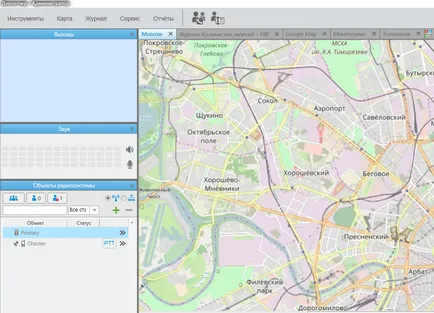Cum de a crea harta raster - Centrul de suport smartptt
Pentru a crea și de a folosi un bitmap va avea nevoie de următoarele programe:
hărți raster sunt recomandate pentru regiunile de mici, în măsura, curbura zonelor de relief, care nu fac în mod semnificativ.
1. Descărcați și instalați programul SASPlanet.
2. În fila Sursă, selectați cache-ul de Internet.
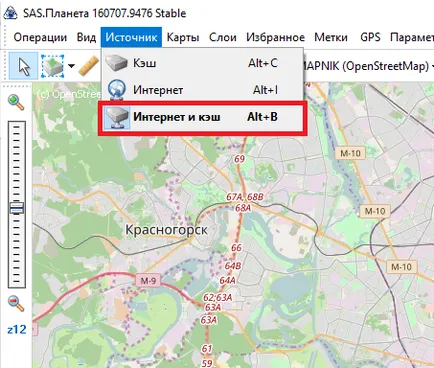
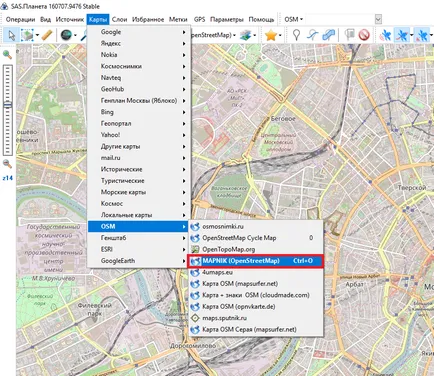
4. Găsiți zona de pe hartă. Dacă doriți să deschideți un anumit site cu coordonate cunoscute, utilizați următoarea metodă:
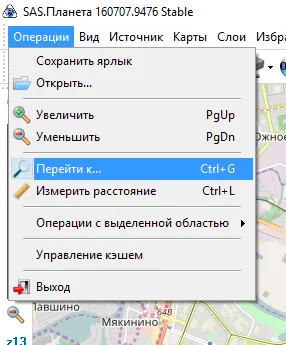
În fereastra care se deschide, selectați coordonatele element. În domeniul fereastra care apare latitudinea și longitudinea sunt umplute manual sau poate fi reglată simplu. Apoi, faceți clic pe Du-te.
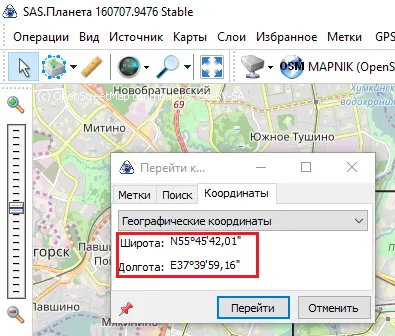
5. Pentru a selecta zona care va fi cardul, selectați Opțiuni -> Selectați -> Pryamougolnayaoblast.
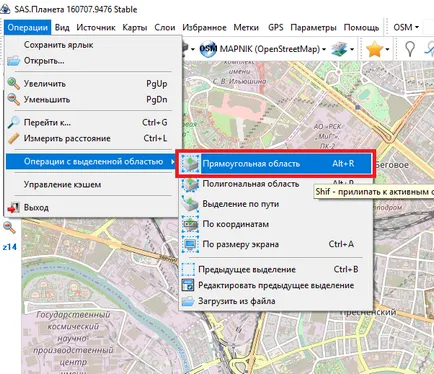
Faceți selecția dorită. Pentru a crea primul punct (acest punct va fi unul dintre colțuri create de card dreptunghiular), deplasați cursorul mouse-ului la locul de pe hartă și faceți clic pe butonul din stânga al mouse-ului. Selectați o zonă dreptunghiulară. Pentru a remedia zona, apăsați butonul din stânga al mouse-ului.
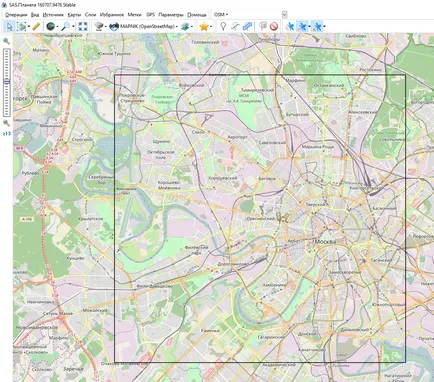
6. După blocarea ferestrei câmpul operației apare cu zona selectată. (Dacă, din orice motiv, această fereastră nu apare, selectați Opțiuni -> Selectați -> eliberare anterioară).
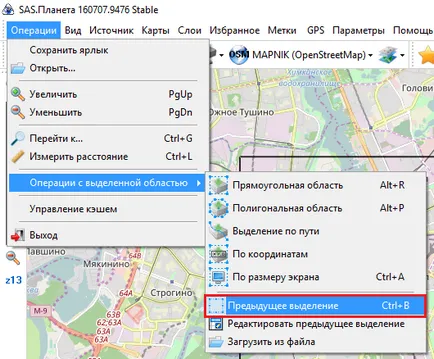
7. „Egal“ carte - asigurați-vă că toate harta afișată pe scara necesară. În fereastra care se deschide, selectați fila Îmbinare. Definiți următoarele:
- Formatul rezultat: JPEG (Joint Photographic Experts Group)
- În cazul în care pentru a salva. specificați calea în cazul în care pentru a salva fișierele
- Scale. punct de scara, care este indicat pe hartă
- Crearea unui fișier de mapare. bifați pentru a marca un fișier cu extensia .map.
Apăsați butonul Start.
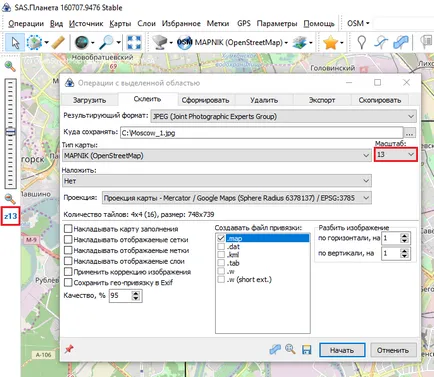
Acum, că specificați o locație pentru a salva fișierul, puteți găsi 2 fișiere cu extensiile. și harta. jpeg.
8. Deschideți fișierul .map cu notepad. La sfârșitul fișierului sunt datele necesare.
9. carduri ilustrate pot fi asociate cu coordonatele geografice utilizând valorile specificate în fereastra de setări Browser hărți SmartPTT Raster (Settings -> Setări hărți raster).
Selectați o hartă imagine: Selectați o extensie de fișier .jpg. creată prin lipire, în etapa cu o zonă dedicată pe hartă în SASPlanet.
Coordonatele sunt introduse în câmpurile după cum urmează:
Punctele și setările acestora:
Evacuat din MMPLL valori (1,2,3,4) Moscow_1.map fișier.
Valori MMPLL, specificate pentru punctele 3 și 4 sunt indicate în configurarea bitmap cărți de master fișier .txt la 4 și, respectiv, 3 (adică sunt inversate).
2) valorile pentru X și Y
Evacuat din MMPXY valori (1,2,3,4) Moscow_1.map fișier. În locul valorilor 0, 1. Valorile scrise diferite de 0, de exemplu 2100 1 se scade, adică 2100 în loc de 2099 este utilizat.
Valori MMPXY, specificate pentru punctele 3 și 4 sunt indicate în configurarea bitmap cărți de master fișier .txt la 4 și, respectiv, 3 (adică sunt inversate).
După completarea tuturor câmpurilor pentru a se asigura că câmpurile sunt completate în conformitate cu instrucțiunile. Apoi, faceți clic pe Finish, apoi salvați cardul de fișiere.
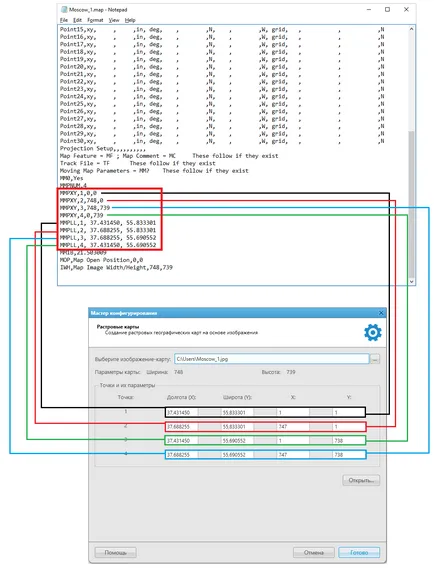
Pentru a utiliza harta:
Pentru a deschide harta raster creat, selectați Hartă -> Harta Raster -> Deschideți harta
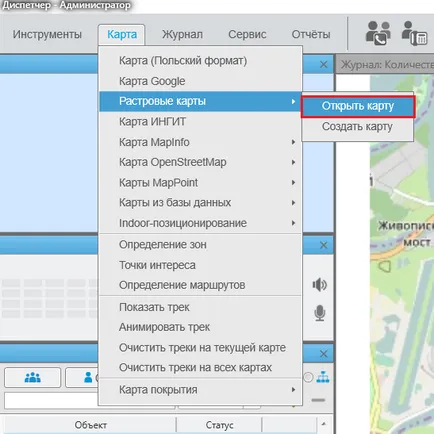
Specificați calea pentru a crea o hartă și apoi faceți clic pe Deschidere. Deschide harta raster creat: